Facebook Messenger Dark Mode: Gönnen Sie Ihren Augen eine Pause von der Belastung
Veröffentlicht: 2022-02-13Möchten Sie die am meisten erwartete Dunkelmodus-Funktion von Facebook Messenger freischalten, um Ihre Augen und den Akku Ihres Geräts zu schützen? Dann können Sie es jetzt tun. Lesen Sie diesen Artikel, um zu erfahren, wie Sie den dunklen Modus von Facebook Messenger in Android-, iOS- und Desktop-Apps aktivieren.
Inhaltsverzeichnis
Was ist der Dunkelmodus?
- Der Dunkelmodus ist eine großartige Möglichkeit auf Ihrem Android-, iOS- und Desktop-Gerät, der den Bildschirm Ihres Geräts schwarz macht und ein invertiertes Farbschema verwendet.
- Im Dunkelmodus gibt der Bildschirm Ihres Geräts im Vergleich zum Weißmodus weniger Licht ab und verbraucht weniger Strom. Aus diesem Grund verbessert sich die Akkulaufzeit Ihres Geräts.
- Und Sie können den Text in weißer Farbe auf dunklem Hintergrund anzeigen. Aus diesem Grund können Ihre Augen nachts problemlos weißen Text auf schwarzem Hintergrund ohne Anstrengung lesen.
Was ist der Dunkelmodus im Facebook Messenger?
- Das Chatten, Teilen von Fotos und Videos und mehr mit Ihren Freunden auf Ihrem Facebook Messenger auf einem dunklen Hintergrund wird als Facebook Messenger Dark Mode bezeichnet.
- Derzeit bietet Facebook seinen Messenger-Apps für Android, iOS und Desktop eine Dunkelmodus-Funktion an. Damit Sie den Dunkelmodus direkt auf Ihrem Facebook Messenger aktivieren oder deaktivieren können.
Kurze Geschichte des Facebook Messenger Dark Mode
- Im März 2019 hat Facebook in seiner Messenger-App eine versteckte Dunkelmodus-Funktion eingeführt. Aber um diese Dunkelmodus-Funktion freizuschalten, müssen Sie den Chat öffnen und Halbmond-Emoji senden. Dann wird die Dunkelmodus-Option auf Ihrem Messenger freigeschaltet. Als nächstes müssen Sie auf den Umschalter für den Dunkelmodus klicken, um den Dunkelmodus auf Ihrem Messenger einzuschalten.
- Erstaunlicherweise kam eine große Resonanz von Facebook Messenger-Benutzern auf der ganzen Welt und die Benutzer beginnen, täglich unzählige Emojis zu versenden.
- Aus diesem Grund hat Facebook innerhalb eines Monats nach der Veröffentlichung der versteckten Dunkelmodus-Funktion, die im April 2019 ist, den Umschalter für den Dunkelmodus in seinen Messenger aufgenommen. Jetzt können Sie direkt auf den Umschalter für den Dunkelmodus zugreifen. Und Sie müssen kein Halbmond-Emoji senden, um die Dunkelmodus -Funktion auf Ihrem Facebook Messenger freizuschalten .
Was sind die Vor- und Nachteile des Facebook Messenger Dark Mode?
Vorteile des Facebook Messenger-Dunkelmodus:
- Pause für Ihre Augen vor Belastung :
- Im Dunkelmodus zeigt Facebook Messenger Text in weißer Farbe auf dunklem Hintergrund an.
- So ist es für Ihre Augen einfach, den Text in weißer Farbe auf dunklem Hintergrund nachts oder bei schlechten Lichtverhältnissen zu sehen und zu lesen.
- Dadurch wird die Belastung Ihrer Augen reduziert.
- Sparen Sie die Akkulaufzeit Ihres Geräts:
- Im Dunkelmodus von Facebook Messenger gibt der OLED-Bildschirm Ihres Geräts weniger Licht ab und verbraucht weniger Strom, was fast dreimal weniger ist als im Weiß- oder Hellmodus von Facebook Messenger.
- Dadurch wird die Belastung Ihres Geräteakkus reduziert. Und die Akkulaufzeit Ihres Geräts verbessert sich.
- Einfach in der Nacht zu verwenden:
- Im Dunkelmodus zeigt Facebook Messenger Text in weißer Farbe an. Und es zeigt Symbole, Optionen, Sprachanruftaste, Videoanruftaste und andere Tasten in blauer Farbe an.
- So können Sie Facebook Messenger nachts problemlos im Dunkelmodus verwenden.
- Die Option Dunkelmodus ist integriert und hängt nicht vom Gerätemodell ab :
- Facebook Messenger Android- und iOS-Apps verfügen über die integrierte Dunkelmodus-Funktion. So können Sie den dunklen Modus von Facebook Messenger auf jedem Ihrer Android- und iOS-Geräte installieren und genießen.
- Darüber hinaus hilft Ihnen der Facebook-Dunkelmodus, nachts schnell einzuschlafen.
Facebook Messenger Dak-Modus Nachteile:
- Derzeit bietet Facebook die Dark-Mode-Funktion für seine Messenger-App für Nutzer von Android, iOS und Windows 10 an. Und es bietet die Facebook Messenger-Desktop-App nicht für MacOS-Benutzer an.
- Der Dunkelmodus von Facebook Messenger ist ratsam oder geeignet, um ihn nur nachts auf Ihrem Gerät zu verwenden. Aber nicht bei Tageslicht.
- Das könnte Ihnen gefallen: 2 Tricks zum Wiederherstellen gelöschter Facebook-Nachrichten
- 2 Möglichkeiten zum Löschen von Facebook-Nachrichten (auf PC/Android)
So aktivieren Sie den dunklen Modus von Facebook Messenger
Derzeit bietet Facebook eine Dunkelmodus-Option für seine Messenger-Benutzer von Android-, iOS- und Desktop-Apps an. So können Sie ganz einfach den Dunkelmodus in Ihrem Facebook Messenger aktivieren. Sehen wir uns nun an, wie Sie den Dunkelmodus auf Facebook Messenger auf Ihren Android-, iOS- und Desktop-Geräten aktivieren.
1. So aktivieren Sie den dunklen Modus von Facebook Messenger auf Android- und iOS-Geräten

In diesem Abschnitt erfahren Sie, wie Sie den Dunkelmodus im Facebook Messenger auf Android- oder iOS-Geräten aktivieren.
Gesamtzeit: 2 Minuten
Schritt 1: Gehen Sie zum Profilbereich von Facebook Messenger
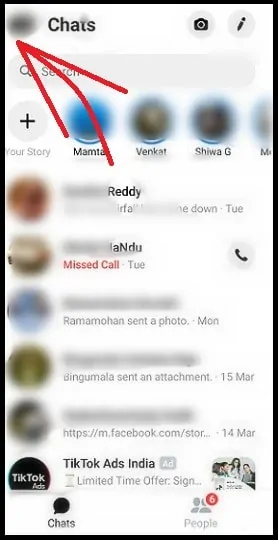
Öffnen Sie die Facebook Messenger App auf Ihrem Android- oder iOS-Gerät.
Melden Sie sich als Nächstes mit Ihrer Facebook-ID und Ihrem Passwort an. Tippen Sie als Nächstes auf Ihr Profilfoto, das sich in der oberen linken Ecke der App-Seite befindet.
Schritt 2: Dunkelmodus aktivieren

Tippen Sie als Nächstes auf den Umschalter für den dunklen Modus . Dann wird der Dunkelmodus auf Ihrem Facebook Messenger aktiviert.
Das ist es! Sie haben jetzt den Dunkelmodus in Ihrer Facebook Messenger Android- oder iOS-App aktiviert.
Bilder von Seiten der Facebook Messenger-App im dunklen Modus
Sehen wir uns nun an, wie die Seiten der Facebook Messenger-App im dunklen Modus aussehen. Sehen Sie sich zuerst die Seite Chats an.
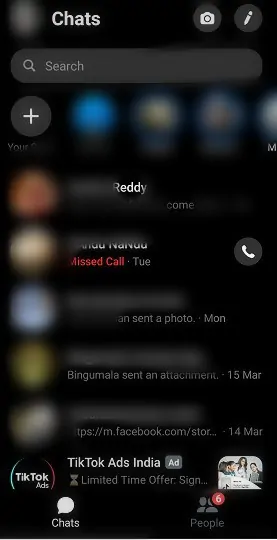
Sehen wir uns nun an, wie die einzelne Chat-Seite im Dunkelmodus aussieht.
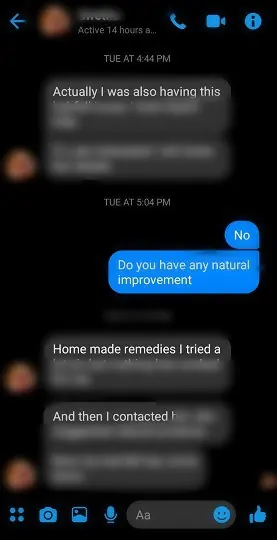
Welche Unterschiede sind Ihnen im dunklen Modus von Facebook Messenger im Vergleich zum weißen Modus aufgefallen?
Nachdem Sie die Bilder der Seiten der Facebook Messenger-App im Dunkelmodus angesehen haben, können Sie die folgenden Unterschiede im Dunkelmodus im Vergleich zum Weißmodus feststellen.

- Die Textnachrichten Ihres Freundes werden in weißer Farbe auf dunklem Hintergrund angezeigt. Dies steht im Gegensatz zum weißen Modus. Denn im Weißmodus werden Textnachrichten in schwarzer Farbe auf weißem Hintergrund angezeigt.
- Und Ihre Textnachrichten werden in weißer Farbe auf blauem Hintergrund angezeigt. Dies ist dasselbe wie im Weißmodus.
- Alle Symbole, Schaltflächen für Sprachanrufe, Schaltflächen für Videoanrufe und andere werden in blauer Farbe auf dunklem Hintergrund angezeigt. Auch im weißen Modus erscheinen alle diese in blauer Farbe, aber auf weißem Hintergrund.
2. So aktivieren Sie den dunklen Modus von Facebook Messenger auf Desktop-Geräten
Derzeit bietet Facebook den Dark Mode für seine Desktop-App Messenger an. Sie können also den Dunkelmodus in Ihrer Facebook Messenger-Desktop-App aktivieren. Sehen wir uns nun an, wie Sie den Dunkelmodus in Ihrer Facebook Messenger-Desktop-App aktivieren.
2.1 So aktivieren Sie den dunklen Modus von Facebook Messenger auf Geräten mit Windows 10 und höher
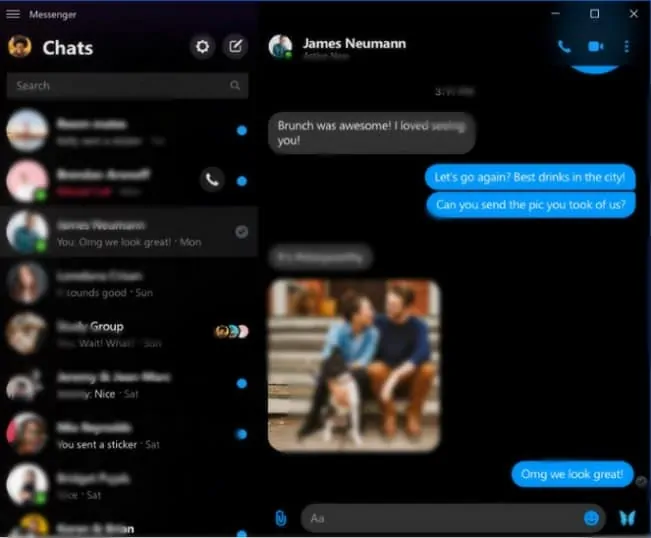
- Derzeit bietet Facebook eine Dunkelmodus-Funktion für seine Messenger-Desktop-App nur für Windows 10-Benutzer an.
- Wenn Sie ein Windows 10-Benutzer sind, können Sie die Messenger-Desktop-App direkt aus dem Microfot Windows App Store herunterladen.
- Alternativ können Sie die One Messenger App auch aus dem Microsoft Windows App Store herunterladen.
- One Messenger App ist eine All-in-One-Messaging-App, die mehrere Dienste wie Facebook Messenger, Skype, Hangout, Slack und mehr unterstützt.
- Hier ist die Dunkelmodus-Funktion sowohl in der Messenger-Desktop-App als auch in der One Messenger-App enthalten.
Führen Sie nun die folgenden Schritte aus, um den Dunkelmodus in der Messenger-Desktop-App auf Ihrem Windows 10-Gerät zu aktivieren:
Schritt 1: Zunächst benötigen Sie ein Windows 10-Desktop-Gerät, um die Facebook Messenger-Desktop-App herunterzuladen und zu verwenden.
Schritt 2: Gehen Sie als Nächstes auf Ihrem Windows 10-Gerät zum Windows App Store , um die Facebook Messenger-Desktop-App herunterzuladen.
Schritt 3: Klicken Sie als Nächstes auf Get the app . Und installieren Sie die App auf Ihrem Windows 10-Gerät.
Schritt 4: Öffnen Sie als Nächstes die Messenger-App und melden Sie sich an.
Schritt 5: Klicken Sie als Nächstes auf die Schaltfläche Einstellungen oben links auf der App-Seite.
Schritt 6: Wählen Sie als Nächstes Dunkel aus. Dann wechselt Ihre Facebook Messenger App auf Ihrem Windows 10-Gerät in den dunklen Modus.
Es gibt auch eine Option für Systemeinstellungen spiegeln , mit der das Design der Messenger-App den Designeinstellungen folgt, die Sie auf Ihrem Windows 10-Gerät festgelegt haben.
Lesen Sie es: 2 Möglichkeiten, Facebook-Gruppenchats auf dem Desktop und auf dem Handy zu führen
2.2 So aktivieren Sie den dunklen Modus von Facebook Messenger auf macOS-Geräten
Derzeit bietet Facebook seine Messenger-Desktop-App für eingeschränkte macOS-Benutzer in begrenzten Gebieten wie in Frankreich und einigen weiteren an, um seine Desktop-App-Version zu testen. Bald bietet Facebook auch eine Messenger-Desktop-App für macOS-Benutzer an.
Vorerst können Sie jedoch die Funktion einer Dunkelheit in Ihrem Facebook Messenger erleben, indem Sie zu New Facebook wechseln. Für Details gehen Sie die folgenden Schritte durch:
Schritt 1: Öffnen Sie auf Ihrem macOS-Gerät die Facebook-Website in Ihrem Browser. Und melden Sie sich an.
Schritt 2: Klicken Sie als Nächstes auf das Kontosymbol oben rechts auf Ihrem Facebook. Und klicken Sie auf die Option Zu neuem Facebook wechseln.
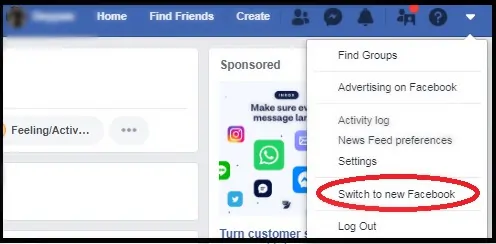
Schritt 3: Angenommen, Sie finden diese Option nicht. Klicken Sie dann auf Neues Facebook anzeigen . Scrollen Sie als Nächstes auf der Seite nach unten und klicken Sie auf die Schaltfläche Warteliste beitreten .
Schritt 4: Warten Sie als Nächstes einige Stunden. Und suchen Sie auf Ihrem Facebook nach der Option Zu neuem Facebook wechseln. Dann, nach ein paar Stunden, können Sie diese Option definitiv auf Ihrem Facebook erhalten.
Schritt 5: Klicken Sie als Nächstes auf Zu neuem Facebook wechseln . Befolgen Sie einige Anweisungen, um zu New Facebook zu wechseln, und wählen Sie in diesen Anweisungen dunkel aus. Dann öffnet sich Ihr neues Facebook im Dunkelmodus.
Schritt 6: Klicken Sie als Nächstes auf das Facebook Messenger-Symbol oben rechts auf der Seite Ihrer neuen Facebook-Desktop-Site. Und klicken Sie auf Alle im Messenger anzeigen .
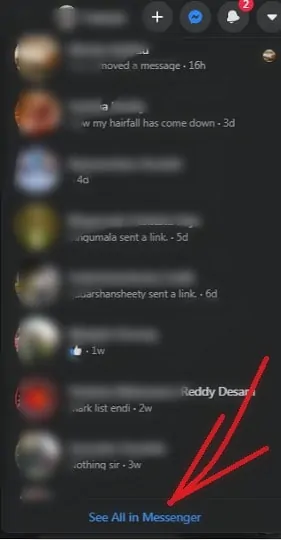
Schritt 7: Als nächstes öffnet sich Ihr Facebook Messenger vollständig. Dann können Sie Ihren Facebook Messenger im Dunkelmodus verwenden.
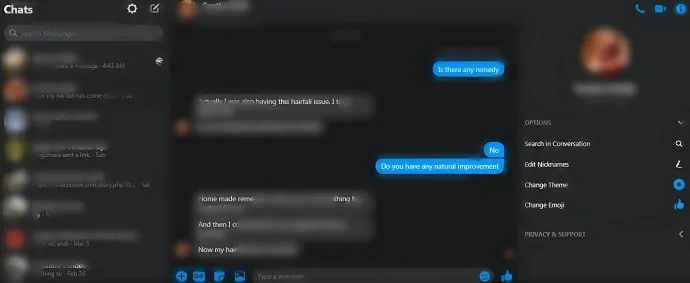
Das ist es! Sie haben jetzt die Funktion eines Dunkelmodus auf Ihrem Messenger erlebt, indem Sie die neue Facebook-Desktop-Site auf Ihrem macOS-Gerät verwendet haben.
Abschließende Gedanken zum Facebook Messenger Dark Mode
Jetzt sind Sie der Meister und können wissen, wie Sie den Dunkelmodus auf Ihrem Facebook Messenger-Desktop, Android- und iOS-Apps aktivieren. Der Dunkelmodus auf Ihrem Facebook Messenger ist eine großartige Möglichkeit für Ihre Augen, sich nachts oder in Umgebungen mit wenig Licht von der Belastung zu erholen. Denn im Dunkelmodus zeigt Facebook Messenger Text in weißer Farbe auf dunklem Hintergrund an. So ist es einfacher und gesünder für Ihre Augen, den Text nachts oder in Umgebungen mit wenig Licht in weißer Farbe auf dunklem Hintergrund zu lesen oder anzuzeigen.
- Lesen Sie weiter: Wie blockiere ich jemanden im Facebook Messenger?
- 2 Möglichkeiten, ein Album auf Facebook zu erstellen
Ich bin zuversichtlich, dass dieser Artikel Ihnen definitiv helfen kann, zu lernen, wie Sie den Dunkelmodus auf Ihrem Facebook Messenger-Desktop, Ihren Android- und iOS-Apps aktivieren. Darüber hinaus können Sie auch die kurze Geschichte und die Vorteile des dunklen Modus von Facebook Messenger kennenlernen. Wenn Ihnen dieser Artikel gefällt, teilen Sie ihn bitte und folgen Sie WhatVwant auf Facebook, Twitter und YouTube, um weitere Tipps zu erhalten.
Facebook Messenger DarkMode: Häufig gestellte Fragen
Was ist der Dunkelmodus von FB Messenger?
Das Chatten, Teilen von Fotos und Videos und mehr mit Ihren Freunden auf Ihrem Facebook Messenger auf einem dunklen Hintergrund wird als Facebook Messenger Dark Mode bezeichnet.
Derzeit bietet Facebook seinen Messenger-Apps für Android, iOS und Desktop eine Dunkelmodus-Funktion an. Damit Sie den Dunkelmodus direkt auf Ihrem Facebook Messenger aktivieren oder deaktivieren können.
Wie verwende ich den Dunkelmodus im Messenger?
Öffnen Sie die Facebook Messenger App auf Ihrem Android- oder iOS-Gerät. Klicken Sie dann auf Ihr Profilbild. Und dann auf den Dark Mode -Kippschalter.
Das ist es! Sie können Ihren Facebook Messenger jetzt im Dunkelmodus verwenden.
Gibt es einen dunklen Modus für Messenger?
Jawohl. Jetzt müssen Sie kein Halbmond-Emoji senden, um die Dunkelmodus-Funktion freizuschalten. Sie können den Dunkelmodus jedoch direkt in Ihrem Facebook Messenger ein- oder ausschalten.
Wie ändere ich meinen Messenger-Hintergrund?
Öffnen Sie Ihre Messenger Android- oder iOS-App und klicken Sie auf Ihr Profilfoto. Klicken Sie anschließend auf Dark Mode , um Ihren Messenger-Hintergrund schwarz zu ändern. Und Sie können den Dunkelmodus auch deaktivieren, um Ihren Messenger-Hintergrund weiß zu ändern.
Wie ändere ich meinen Messenger-Hintergrund auf dem iPhone?
Öffnen Sie die Facebook Messenger App auf Ihrem iPhone-Gerät. Klicken Sie anschließend auf Ihr Profilfoto. Und klicken Sie auf den Umschalter für den dunklen Modus . Dann wird Ihr Messenger-Hintergrund schwarz. Sie können den Dark Mode -Kippschalter verwenden, um Ihren Messenger-Hintergrund schwarz oder weiß zu ändern.
Spart der Dunkelmodus Akku?
Bestimmt. Dasselbe wird von Google im November 2018 bestätigt.
